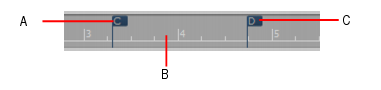Tonhöhenmarker dienen der Änderung der Tonhöhe eines Clips bei der Wiedergabe. Alle in einem SONAR-Projekt vorhandenen Grooveclips, bei denen die Funktion Projekttonhöhe folgen aktiviert wurde, passen sich der Projekttonhöhe an, sobald sie einen entsprechenden Tonhöhenmarker in SONAR passieren. Falls keine Tonhöhenmarker in einem Projekt enthalten sind, werden alle Grooveclips in der voreingestellten Projekttonhöhe wiedergegeben, sofern die Funktion
Projekttonhöhe folgen nicht deaktiviert wurde.
A. Tonhöhenmarker: Bei Grooveclips mit aktivierter Eigenschaft „Projekttonhöhe folgen“ wird die Grundtonhöhe auf C transponiert.
B. Zeitleiste
C. Tonhöhenmarker: Bei Grooveclips mit aktivierter Eigenschaft „Projekttonhöhe folgen“ wird die Grundtonhöhe auf D transponiert.
Rufen Sie Projekt > Standardtonhöhe des Grooveclips festlegen auf und geben Sie die Standardtonhöhe an.
SONAR transponiert jeden Grooveclip mit aktivierter Option Projekttonhöhe folgen um die Differenz zwischen der
Referenztonhöhe des Clips und der aktuellen
Projekttonhöhe. Die Tonhöhe des Projekts ändert sich an jeder Stelle, an der Sie einen Tonhöhenmarker eingefügt haben. Wenn Sie keine Tonhöhenmarker einfügen, wird die Standardtonhöhe beibehalten.